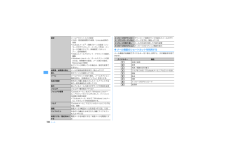Q&A
取扱説明書・マニュアル (文書検索対応分のみ)
"メールアドレス"1 件の検索結果
"メールアドレス"100 - 110 件目を表示
全般
質問者が納得おっしゃる通り、F1100はiモード非対応です。そのため、現在ご利用のメールアドレス(・・・@docomo.ne.jp)を引継ぎすることはできません。F1100に機種変更をしたからiモードを解約が必須になることは無いと思いますので、iモード契約を継続(315円/月)を続ければ、メールアドレスを保持することはできると思いますが、それも無駄なので、残念ながらメールアドレスは手放すほかないと思います。なお、F1100をご利用の際にiモードメールのようにプッシュ型のメールを利用したい場合は、moperaUの契約[5...
6298日前view128
ご使用前の確認46F1100_9kou自局番号表示 自分の電話番号などを確認する自局電話番号(ご契約電話番号)や登録した名前、プロファイル名、SIPアドレス、電子メールアドレスなどの自局情報を確認します。1J [スタート]e 0 自局番号表示画面が表示されます。 ・プロファイル名は、最後に接続したSIPサーバのプロファイル名が表示されます。・SIPアドレスには、最後に接続したSIPサーバのアドレスが表示されます。・FOMAカードが未挿入の場合や適応していないカードを挿入した場合は、正しく表示されません。◆自局番号表示のサブメニューを利用する 自局番号表示画面で K [メニュー]を押すと、次の機能を利用できます。✔ お知らせ ・編集した名前は、オーナー情報にも反映されます。オーナー情報 オーナー情報を編集する自局情報とは別に任意の電話番号(2件)、任意の電子メールアドレス(2件)、郵便番号、住所、誕生日、メモをオーナー情報として編集・保存できます。1J [スタート]e [設定]e [オーナー情報] オーナー情報画面が表示されます。2各項目を設定 e J [完了]✔ お知らせ ・編集した名前は、自局番号表示にも反...
61電話/連絡先F1100_9kou✔ お知らせ ・登録件数確認で表示できるOutlook連絡先/SIMカード連絡先の表示可能件数は9999/999件です(SIMカード連絡先に登録できる件数は最大50件です)。表示可能件数を超える場合は、件数が赤色で表示されます。ポーズの挿入 電話番号に「p」 (→P52)を挿入 連絡先に保存 表示しているSIMカード連絡先の電話番号をOutlook連絡先に保存連絡先のコピー 選択している連絡先をFOMA端末にコピー 連絡先の削除 選択/表示している連絡先を削除 連絡先の送信 ビーム:選択/表示している連絡先を赤外線通信またはBluetooth機能でFOMA以外の機器へ送信→P157FOMAへビーム 表示している連絡先を赤外線通信またはBluetooth機能で他のFOMA端末へ送信→P157Messengerに追加 選択/表示している が表示されたWindows Live連絡先の電子メールアドレスを、Messengerのメンバーリストに追加SIMカードに保存 選択しているOutlook連絡先の電話番号をSIMカード連絡先へ保存SIMカード連絡先の削除表示しているSIMカード連...
59電話/連絡先F1100_9kou◆音声メモのサブメニューを利用する 音声メモ一覧画面で K [メニュー]を押すと、次の機能を利用できます。連絡先を使う連絡先 連絡先を利用する本FOMA端末では、電話番号やメールアドレスなどを、FOMA端末(Outlook連絡先)とFOMAカード(SIMカード連絡先)に登録して利用します。・ActiveSyncなどを利用すると、FOMA端末に登録している連絡先と、パソコンのOutlookに登録している連絡先を同期させて管理できます。→P148◆連絡先を登録する ・SIMカード連絡先は、最大50件登録できます。・SIMカード連絡先には、名前と電話番号のみ登録できます。1K [連絡先]e J [新規作成]e [Outlook連絡先]または[SIMカード連絡先]e 各項目を設定 e J [完了]✔ お知らせ ・お客様のFOMAカードを他のFOMA端末に挿入して、FOMAカード内の連絡先を利用できます。・Outlook連絡先の画像には、静止画(GIF、JPEG、BMP、PNG、TIFF)のみ設定できます。・Windows LiveまたはMessengerでサインインを行い、サーバの...
128その他の便利な機能F1100_9kou◆予定表のサブメニューを利用する 予定表の各画面で右下に「メニュー」が表示されているときに K [メニュー]を押すと、次の機能を利用できます。新しい予定 予定の登録 今日へ移動 当日にカーソルを移動 削除 表示している予定の削除 出席者の削除 選択している出席者を削除 指定の日付へ移動 指定した日付に移動・予定一覧画面/週表示画面の場合は、指定した日付/週の画面に切り替わります。月表示画面の場合は、指定した日付にカーソルが移動します。週単位の表示 週表示画面への切り替え 全員へ返信 出席者を登録している場合に、出席者の全員へ予定の件名とメモを電子メールで送信→P105ツール 「オプション」を選択し、予定表の動作設定を行う既定の画面:予定表を起動したときに最初に表示される画面を設定週の最初の曜日:週表示画面/月表示画面で表示する週の最初の曜日を設定週単位の表示:週表示画面/月表示画面で表示する週の単位を設定月単位の表示:月表示画面に週番号を表示するかどうかを設定アラームの設定:登録画面の「アラーム」欄にあらかじめ表示されるアラームの事前通知時間を設定会議出席依頼の送信...
103メールF1100_9kou7K [次へ]e 各項目を設定 送信サーバーログインユーザー名: 送信メールサーバに接続するためのアカウント名称を入力パスワード:送信メールサーバに接続するためのパスワードを入力・入力した文字は「*」で表示されます。パスワードの保存:送信メールサーバ接続時にパスワード入力を省略する場合に設定8K [次へ]e 各項目を設定「すべてのダウンロード設定の確認」を選択する場合は、操作9へ進みます。設定を終了する場合は、操作11へ進みます。自動送受信:手動実行、5分ごと、10分ごと、15分ごと、30分ごと、60分ごと、2時間ごと、4時間ごと、1日に一度・Biz・ホーダイ以外の接続先を通常使う接続に設定している場合は、必ず[Biz・ホーダイ設定]e [表示設定]を「表示しない」に設定してください。→P1649[すべてのダウンロード設定の確認] e 各項目を設定自動送受信:操作8の設定を確認/変更メッセージのダウンロード:今日受信したメッセージ、過去3日間、過去5日間、過去7日間、過去30日間、すべてのメッセージ詳細設定: 選択すると詳細設定画面に移動・詳細設定画面では、次の内容を設定できま...
98メールF1100_9kouメールを始めるまでの流れ※1 mopera Uに加えてBiz・ホーダイに加入すると、定額制サービスを利用できます(2008年2月現在) 。Biz・ホーダイに加入した場合は、Biz・ホーダイを「通常使う接続先」に設定してください。※2 パケット通信モード設定(→P44)の設定によって、自動的にパケット通信やWLANによる通信が開始されます。※3 パソコンと同期(→P148)している場合、パソコンに接続されたネットワークを利用して、Outlookメール以外の電子メールの送受信を行います。パケッ ト通信で接続する(2008年2月現在)プロバイダに加入しているメールアカウントの設定を行う→P101パケッ ト通信で接続する※2、 3→P163通常使う接続先の設定を行う→P162、163メールを利用する→P105パケッ ト通信を切断する→P163mopera Uに加入してmopera Uのメールアドレスを持っているパケッ ト通信の設定を行う→P162一般のプロバイダに加入してメールアドレスを持っているはい一般のプロバイダに加入してメールアドレスを取得するBiz・ホーダイに加入している※1Bi...
102メールF1100_9koud Windows Liveメール・Windows LiveまたはMessengerでサインインを行い、電子メールを同期するように設定した場合に表示されます。e 新しい電子メールアカウント登録2[新しい電子メールアカウント]e 各項目を設定電子メールアドレス:登録するメールアカウント用に発行されたメールアドレスを入力インターネットから電子メールの設定を自動的に取得する: 自動取得する場合に選択・「インターネットから電子メールの設定を自動的に取得する」を選択しない場合は、操作3に進みます。・「インターネットから電子メールの設定を自動的に取得する」を選択した場合、情報を自動取得する画面が表示され、自動取得が実行されます。・自動取得に成功すると、確認画面が表示されます。 K [次へ]を押して操作3に進みます。操作3以降の画面で一部の設定項目の内容が自動的に入力されます。・自動取得に失敗すると、確認画面が表示されます。 K [次へ]を押して操作3に進みます。・入力した電子メールアドレスの種類によっては、電子メールプロバイダの選択画面が表示されます。「インターネット電子メール」を選択し、...
105メールF1100_9kouメッセージ一覧からメッセージを削除するときに警告する:メール一覧からメールを削除するとき、警告画面を出す場合に選択新規 電子メールを作成して送信する・HTML形式のメールは作成できません。・電子メールを分割して送信する機能には対応していません。1a e メールアカウントを選択 e K [メニュー]e [新規]・カーソルは宛先の入力欄にあります。2宛先を入力 直接メールアドレスを入力する:ダイヤルキーを使って文字を入力宛先のメールアドレスを連絡先から探して入力する:g e 連絡先を選択・選択した連絡先に複数のメールアドレスが登録されている場合は、メールアドレスの選択画面が表示されます。一覧から宛先に入力するメールアドレスを選択します。3件名の入力欄にカーソルを合わせて件名を入力4本文の入力欄にカーソルを合わせて本文を入力5J [送信] 作成した電子メールが送信されます。 ・入力した件名の長さによっては、送信先のメール受信画面で、正しく表示されない場合があります。・「Outlookメール」アカウントのメールを送信した場合は、メールは「送信トレイ」フォルダに保存されます。保存されたメ...
100メールF1100_9kou✔ お知らせ ・mopera Uなどのプロバイダ契約 が必要です。社内メールアドレスを登録する場合は、メールサーバなどの情報をネットワーク管理者にお問い合わせください。・パソコンや他の携帯電話とメールを送受信した場合、利用環境によっては絵文字やHTMLメールなのど内容が正しく表示されない場合があります。mopera Uについて・mopera Uをご利用になる ためには、別途お申し込みが必要です。・mopera UはFOMAのためのインターネット接続サービスです。mopera Uにお申し込みいただいたお客様は、すぐにインターネットがご利用になれます。・詳しくは、ドコモのホームページでご確認ください。◆メールBOX(フォルダ) SMS、Outlookメール、登録したメールアカウントごとのメール、Windows Liveメールには、それぞれ独立したメールBOX(フォルダ)が用意されています。・メールBOXには、次のものがあります。受信トレイ:受信したメールを保存・受信したメールは、自動的に「受信トレイ」フォルダに保存されます。送信トレイ:送信待ちのメールを一時保管送信済みアイテム:送...
110メールF1100_9kou◆メール機能のショートカットを利用する メール機能の各画面でダイヤルキーを1秒以上押すと、次の機能を利用できます。設定 メールアカウントごとの設定・SMS:配信通知要求の有無、Unicode使用の有無・Outlookメール※:同期パターンの設定(メッセージのダウンロード、メッセージ形式、メッセージの最大サイズ)、詳細設定(セキュリティ、証明書選択)・作成したメールアカウント:アカウントの設定、編集・Windows Liveメール:ホームスクリーンの表示方法、同期動作の設定、メール表示の設定、Messengerの設定※パソコンと同期している場合は、設定を変更できません。送受信/送受信の停止 メールの強制送受信を実行/停止→P107 挿入 添付ファイルを選択→P106 ツール メールアカウントの切り替え、メールオプション画面を表示、[削除済みアイテム]を空にする名前の確認 宛先の入力欄に直接入力したメールアドレスや名前の一部を連絡先から探して入力表示 読んでいるメールの表示文字サイズや言語を変更 フォルダ フォルダ一覧を表示→P107 フォルダの管理 「Outlookメール」および...
- 1